在线考试客户端安装步骤
易考通客户端 V1.0—用户操作手册说明书

易考通客户端用户操作及常见问题版权所有侵权必究版权声明Copyright ©2021弘成科技发展有限公司版权所有。
保留所有权利。
本版权声明提到的文档版权和知识产权属于弘成科技发展有限公司所有,并受《中华人民共和国著作权法》、《计算机软件保护条例》、《知识产权保护条例》和相关国际版权条约、法律、法规,以及其它知识产权法律和条约的保护。
任何单位或者个人未经弘成科技发展有限公司书面授权不得复制、修改、翻译、改编、发行、展示或者出版本文档的任何部分,不得将文档用于任何商业目的或进行任何转授权行为,否则将视为非法侵害,弘成科技发展有限公司保留依法追究其责任的权利。
本文档中的信息如有更改,恕不另行通知。
弘成科技发展有限公司对文档不做任何担保,不论是明确的,还是隐含的,包括但不限于隐含的适销和适合特定用途的保证。
弘成科技发展有限公司对本文档的功能及其中包含的错误,或者因使用本文档而造成的直接、间接、特殊、偶发或继发性损失不承担任何责任。
此条款同样适用于弘成科技发展有限公司拥有完全权利的文字、图片、表格等内容。
弘成科技发展有限公司2021年7月目录概述—业务介绍 (6)一、安装 (7)1、安装条件 (7)2、客户端安装步骤 (7)二、登陆 (10)三、考试 (11)1、考前须知 (12)2、考前检测 (13)3、拍照验证 (14)4、答题 (15)5、交卷 (18)四、常见问题处理方法 (19)1、考前篇 (19)2、安装篇 (19)3、启动篇 (20)4、考试篇 (20)(1)人脸识别不通过 (20)(2)简答题无法输入 (21)(3)计算题无法输入公式、图表 (21)(4)进入系统拍照之后就退出了,考试变为已完成状态 (22)(5)网络异常处理方法 (22)(6)摄像头设备丢失或无画面处理方法 (23)(7)考试过程中拍照上传问题 (24)(8)无法交卷 (26)概述—业务介绍易考通客户端V1.0是基于web端在线考试管理端新开发的客户端软件,引入了大数据、人脸识别等技术,开发了身份验证等功能,新增虚拟机检测、监控时发现多个人脸提醒、远程控制检测、外接显示器检测、断网检测;并对快捷键、搜索、复制、粘贴等功能进行屏蔽,为院校规范考试管理,严肃考风考纪提供有力保障。
在线考试客户端安装步骤
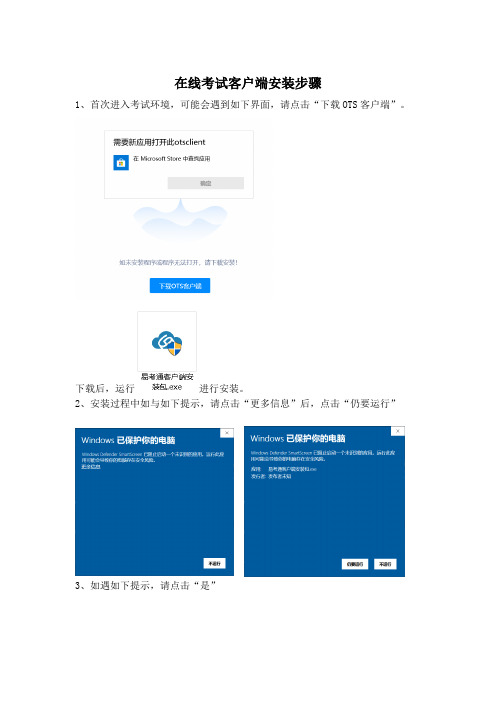
在线考试客户端安装步骤1、首次进入考试环境,可能会遇到如下界面,请点击“下载OTS客户端”。
下载后,运行进行安装。
2、安装过程中如与如下提示,请点击“更多信息”后,点击“仍要运行”3、如遇如下提示,请点击“是”4、点击“一键安装”5、安装完成。
6、在进入考试时,遇如下界面请点击允许或打开链接。
7、程序自动检测异常时,请按提示异常处理方法解决后点击“重新启动”。
检测正常后则进入考试验证界面。
在线考试常见问题及处理方法一、考前篇进入模块之后,首先认真阅读系统内的,如:1、在线考试客户端仅支持在windows操作系统(win7、8、10)下运行。
也就是说XP系统不能很好的支持我们的考试系统。
2、首次进入考试环境时,请根据系统提示下载并安装考试客户端程序。
(下载安装手册)(下载客户端)3、每次批次考试只有一次机会,考试过程中如遇停电、断网可以在考试规定时间内更换终端继续考试。
4、所有考试都从"正式考试课程列表"内进入,不需要单独登录"易考通"。
二、安装篇1、运行安装程序时,如果提示需要安装.Net Framework 4.0,则可自行百度搜索Framework4.0下载安装后再运行易考通的安装程序2、安装程序前,建议退出360安全卫士、360杀毒软件、电脑管家、金山毒霸、诺顿杀毒等等安全类软件;3、安装过程中任何对软件安装的提示都务必选择允许。
4、如果进入考试时,如系统一直处于升级界面,可以在考试须知界面中的(下载客户端)链接重新下载一个安装包进行安装。
安装前现将旧版本卸载。
三、考试篇1、系统提示找不到摄像头a)系统禁止使用各类虚拟摄像头、手机摄像头,建议使用独立的USB摄像头或在有摄像头的笔记本上进行考试2、人脸识别不通过a)客观原因造成平台内照片与当前本人相貌差异较大造成识别不通过的,可以在如下界面中点击“确定我是本人”开始考试。
3、简答题无法输入a)鼠标点击一下题目下方的空白答题区域b)如果任何字符都不能输入,则尝试退出考试重新进一次c)如果能输入字母,不能输入汉字,请在右下角如图示位置切换输入法或切换中英文后再次输入:4、计算题无法输入公式、图表a)白纸上作答,然后拍成图片b)点击作答区下方“拍照上传”会在窗口弹窗二维码,请按照二维码下方提示进行操作将图片上传至电脑;压缩图片大小在1M以内5、进入系统拍照之后就退出了,考试变为已完成状态a)因为学生之前进入过该考试,且已经开始倒计时,中途退出了。
天津大学在线考试操作说明教学教材

天津大学在线考试操作说明在线考试操作说明1、考前准备为进一步规范考试行为,严肃考试纪律,杜绝违纪现象的发生,考生在参加在线考试前,必须安装专用的“天津大学网考学生端”。
本说明将会引导考生从安装到使用的全过程操作,基于本平台的使用特性,请确保您的计算机具备摄像头功能。
(1)点击下载“天津大学网考学生端”,压缩包下载成功后,将安装文件解压。
(2)考生根据个人的计算机配置情况确定安装的系统类型(32位或64位)选择“计算机”,点击右键,选择“属性”,在属性页面查看操作系统类型。
(3)根据相应的系统类型(位数)打开对应的文件夹(4)双击“”,点击“运行”即可进入考试系统注意●进入考试前先关闭杀毒软件(如不关闭杀毒软件,可能会出现白屏现象);●进入考试前确保本地时间与北京时间保持一致。
2、登录系统考生只能通过学号登录系统,默认密码为身份证号后6位。
注:在注册学籍信息时,考生提交的是非身份证的证件类型,如军官证或其他证件,证件号中带有括号或汉字,其登录系统的初始密码为123456。
登录界面可进行“关闭”操作。
3、进入考试“天津大学网考学生端”支持在线练习和在线考试:在线练习:在线参加学校安排的考前练习;在线考试:在线参加学校安排的正式考试(需进行人脸校验)。
3.1 在线练习在线练习是为正式考试提供的考前练习,可以在答题后即时查看答案,并可在提交后预览整个答题情况。
1.点击“进入练习”即可开始练习;2.练习界面增加“显示答案”按钮3.提交后会直接显示答题正确率,并可查看整卷3.2 在线考试1. 在登录平台后,将直接看到“在线考试--待考考试列表”界面待考考试列表中显示考生可参加的待考考试信息,只有在考试时间段内的考试才会列示其中;如果在考试时段内考试课程不全,可联系中心老师询问原因。
2 .在线考试共有三次考试机会,每完成一次考试,剩余考试次数将减少一次。
3. 点击“进入考试”,会进入人脸识别界面。
请按操作提示要求进行摄像头、坐姿的调整。
天津大学网络教育 主干课程在线考试操作指南 (1)
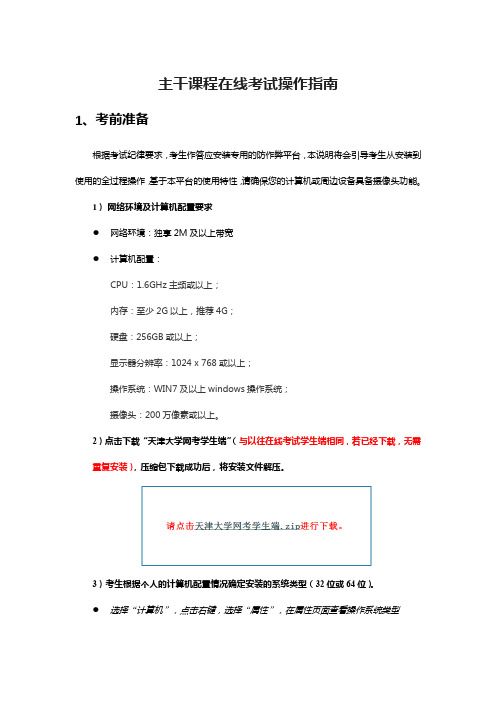
主干课程在线考试操作指南1、考前准备根据考试纪律要求,考生作答应安装专用的防作弊平台,本说明将会引导考生从安装到使用的全过程操作,基于本平台的使用特性,请确保您的计算机或周边设备具备摄像头功能。
1)网络环境及计算机配置要求●网络环境:独享2M及以上带宽●计算机配置:CPU:1.6GHz主频或以上;内存:至少2G以上,推荐4G;硬盘:256GB或以上;显示器分辨率:1024 x 768或以上;操作系统:WIN7及以上windows操作系统;摄像头:200万像素或以上。
2)点击下载“天津大学网考学生端”(与以往在线考试学生端相同,若已经下载,无需重复安装),压缩包下载成功后,将安装文件解压。
3)考生根据个人的计算机配置情况确定安装的系统类型(32位或64位)。
●选择“计算机”,点击右键,选择“属性”,在属性页面查看操作系统类型4)根据相应的系统类型(位数)下载考试系统压缩包2、登陆系统1)压缩包下载成功后,将安装文件解压,双击“examClient.exe”,即可进入考试系统。
注意●进入考试前先关闭杀毒软件●进入考试前确保计算机本地时间与北京时间保持一致2)通过学号登录系统,默认密码为身份证号的后6位注意:● 考生端窗口进行了防作弊处理,考生端启动后,窗口全屏显示,且通过键盘操作无法切换到其它窗口。
登录界面可通过“关闭操作”退出考试。
3、进入考试1)在登录本平台后,系统呈现“在线考试--待考考试列表”界面● 待考考试列表中显示考生可参加的待考课程相关考试信息。
● 如果在考试时段内考试课程显示不全,可联系老师处理。
● 主干课程在线考试只有一次机会。
● 开考15分钟之后,将不能点击“进入考试”按钮,无法进行作答。
● 客观分标识可以显示考试记录所得客观分成绩,将鼠标悬停在按钮上,即可看到成绩列表。
12020-5-4 8:30~~2020-5-4 10:00注意:显示“审核中”表示成绩存在疑问,需要老师审核,显示“违纪”表示审核未通过,没有分数。
在线考核系统使用说明(校机房管理员版)

在线考核系统使用说明(校机房管理员版)(校机房管理员版)一、软硬件需求教师机:PIV1.4G 256M内存4G可读写硬盘空间NT4.0/win2000 server/2003 server IE5.5以上学生机:PIII800 64M内存100M独立可读写硬盘空间Win98/2000 Pro/XP Office 2002 IE5.0以上(不能用TT或者firefox等其他浏览器)注意:只需要在教师机上安装在线考核系统,其他学生机只需测试。
二、考前准备:在教师机上安装在线考核系统的安装与学生机测试,请在11月11日前完成1、在教师机上登录平台:2、下载在线考核系统与模拟考试数据:(1)下载在线考核系统文件:在“首页”→“软件下载”区即可下载“考试系统”。
(2)下载模拟考试数据在“考试数据”下进行下载模拟考场数据。
3、安装在线考核系统(1)解压缩/释放考试系统压缩包iTASNET.rar 到指定文件夹(.保证硬盘分区未.......保护与空间大小在........1G ..以上)...;. 请把..指定文件夹命名为“教育技术考试”(2)双击运行指定文件夹中的考试系统文件,见下图;(3)在弹出的“设置对话框”中对考试系统进行设置。
如下图所示:勾选初始化系统,系统将还原至初始状态!4、导入模拟考试数据(1)导入模拟考场数据文件点击系统设置对话框中的“浏览文件”按钮,选中从中心服务器下载的模拟考场数据文件。
确定后,点击“下一步”按钮。
(2)设置Web服务端口,用于客户端IE访问端口。
默认为9000端口,点击“完成”按钮。
(3)成功启动考试系统。
点击完成后,在电脑右下角任务栏中将显示服务器图标;右键单击将弹出如下图所示的快捷菜单。
考场监控在考试系统服务器端,右键单击操作系统任务栏上考试系统图标,在弹出的快捷菜单中选择“考场监控”快捷命令,打开考场监控页面,如下图所示。
在考考生:正在考试还未成功提交试卷的考生信息列表。
NeoExam在线考试系统安装图解

NeoExam在线考试系统安装图解目录第一章运行方式第二章运行环境第三章IIS信息服务器的安装第四章“考试系统”的安装第五章注册组件第六章输入序列号第七章进行“考试系统”的调试第八章SQL-Server版数据库安装步骤第九章DB2数据库安装步骤第十章ORACLE数据库安装步骤第十一章软件升级第十二章出现错误,及解决办法第一章运行方式1、局域网-客户机:通过浏览器使用,纯Web方式,对客户机无任何要求。
2、互联网/异地:通过浏览器即可实现远程考试,纯Web方式,对客户机无要求。
第二章运行环境1、Web服务器的硬件配置要求如下:(1)、硬件环境最低配置:P4 1.5G/512M/20G基本配置:2*P4 2G/1-2G/36G(10K) SCSI最佳配置:4*P4 2G Xron/2-4G/5*18G(15K) Raid(2)、软件环境网络操作系统:Windows 2000 专业版/服务器版/高级服务器版、Windows XP专业版中文操作系统安装Microsoft Office 2000/XP (包括Excel、Word、Access)SQL-Server必须安装Microsoft SQL Server 7.0以上版本要求Internet Information Server 5.0,并启动Web服务IE 5.0以上版本浏览器2、客户机配置要求如下:(1)、硬件环境CPU:建议PIII500以上RAM:128M以上显示器:800x600/256色以上;另需连接Web服务器的网络设备,通过局域网连接需要配备10/100M网卡,通过拨号上网需要配置Modem调制解调器(2)、软件环境网络操作系统:Windows 2000/XP中文版操作系统安装Microsoft Office 2000/XP (包括Excel、Word)IE 5.0以上版本浏览器第三章IIS信息服务器的安装(以Windows XP 专业版为例)1、先确认是否安装了信息服务器:“控制面板”——“管理工具”如果存在“Internet信息服务”这个组件,请跳过此安装。
课程网络考试系统操作说明

中国石油大学(北京)网络与继续教育学院
一、网络考试前的准备工作
硬件 能联网的电脑(不支持苹果系统) 摄像头:与电脑连接的普通摄像头,或者电脑自带的摄像头 自然环境:光线充足,避免逆光操作
一、网络考试前的准备工作
软件
畅通的网络,WIN7及以上windows操作系统 摄像头要求200万像素(或以上) 网络考试系统 下载安装考试系统:
二、网络考试系统操作步骤(学生端)
9.提交答卷后,给定课程成绩
说明:在 “确定”交卷后,系统可能会出现两种情况:
第一种:系统直接显示客观题分数。 第二种:系统不显示成绩,提示“成绩待审核”。如果出现这种情况,学生需要等待后续的进一步 审核和判定。如果审核通过,系统将显示客观题分数;如果审核不通过,本次考试没有成绩。
陌生人进入
光线不足
中途离开
未打开摄像头
三、注意事项
7、网络课程考试的问题及反馈
(1)在课程网考期间,如有任何问题,请随时与所在学习中心的老师联系。 (2)请学习中心老师们及时了解和反馈学生的考试情况,以便学院及时有效地解决相关 问题,有助于学生顺利完成考试。 (3)请学生在考试期间按照要求完成课程考试。
考生端加入防远程控制,当考生电脑 登录qq时,系统在登录时会弹出提示, 学生需关闭qq,等待两分钟才可进行正 常考试。
二、网络考试系统操作(学生端)
2. 在考试列表页,点击右上方的考试姓名,可以看到个人信息列表,如果问 题及时与学习中心老师联系
二、网络考试系统操作(学生端)
3. 进入考试系统后,点击“在线练习”——进入到练习界面
(4)右侧答题导航区根据标号色块显示答题进度,点击标号则会显示切至该题。
ITExam考试平台安装使用说明
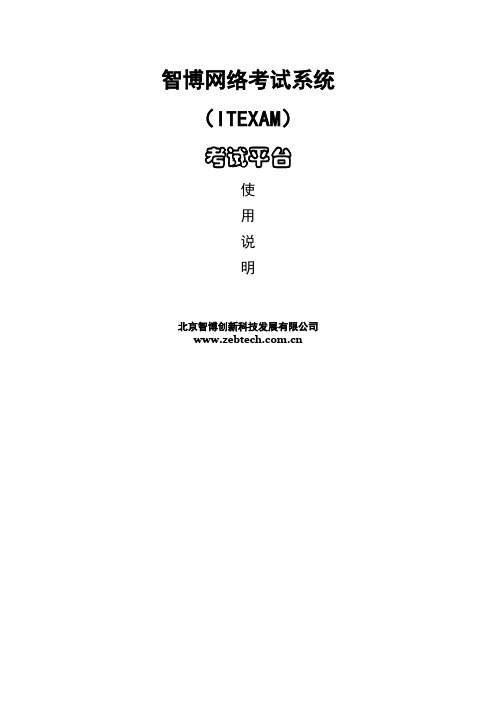
考前准备向导(三)-考试中心下载设置
考前准备向导第三步:考前准备确认。
考前准备向导总结已经设定的考试信息,查对所有信息,如果正确,点击【完成】,完成本次考试的考前准备工作。
考前准备向导(四)-确认并完成考前准备图
§
考前准备完成后,就可以开始考试。
第一步:考生机上启动考试客户端
7.真实环境下的信息技术考试:无论Windows, Word, WPS, Excel, PowerPoint, IE浏览器, Email工具(Outlook Express), Access, MsPaint(画图题)都能够在真实环境下考核学生的操作能力,不使用仿真环境。
8.试题自动评分。选择题、判断题和信息技术操作题都可以完成自动评分。
考生特殊事件显示:
考生特殊事件界面图
显示考试过程中的特殊事件(设置重考、重考、续考、强制停考等事件)发生的时间和相应的事件描述,能够辅助详细了解考试中的特殊事件。
考场过程报告:
考场过程报告界面图
考场过程报告界面显示了每场考试过程中的所有事件:监考员启动考试、每个考生开始考试、交卷、答卷回收、续考、重考、还有考生机上出现问题等等各项事件的报道。便于监考员查看考试过程。
考试平台主要包括考场服务器和考试客户端两个实施部分。具有以下功能和特点:
1.适用于会考(需配合考试中心系统使用)、校内期中期末、自测等多种考试模式,适用面广。
2.通过考试向导完成考试数据的准备工作。考试平台的考试数据包括考试用试卷、考生名单以及考生须知,和现实中的其它考试相仿,易于理解,考试数据的准备工作很简单。
这种考试的考试严格性较高:
A.考生身份认证可以选用照片认证的方法。在考务安排的时候为每个考生加入照片,这样可以在考试的时候验证考生的照片是否正确。
- 1、下载文档前请自行甄别文档内容的完整性,平台不提供额外的编辑、内容补充、找答案等附加服务。
- 2、"仅部分预览"的文档,不可在线预览部分如存在完整性等问题,可反馈申请退款(可完整预览的文档不适用该条件!)。
- 3、如文档侵犯您的权益,请联系客服反馈,我们会尽快为您处理(人工客服工作时间:9:00-18:30)。
在线考试客户端安装步骤
1、首次进入考试环境,可能会遇到如下界面,请点击“下载OTS客户端”。
下载后,运行进行安装。
2、安装过程中如与如下提示,请点击“更多信息”后,点击“仍要运行”
3、如遇如下提示,请点击“是”
4、点击“一键安装”
5、安装完成。
6、在进入考试时,遇如下界面请点击允许或打开链接。
7、程序自动检测异常时,请按提示异常处理方法解决后点击“重新启动”。
检测正常后则进入考试验证界面。
在线考试常见问题及处理方法
一、考前篇
进入模块之后,首先认真阅读系统内的,如:
1、在线考试客户端仅支持在windows操作系统(win7、8、10)下运行。
也就是说XP系统
不能很好的支持我们的考试系统。
2、首次进入考试环境时,请根据系统提示下载并安装考试客户端程序。
(下载安装手册)
(下载客户端)
3、每次批次考试只有一次机会,考试过程中如遇停电、断网可以在考试规定时间内更换终
端继续考试。
4、所有考试都从"正式考试课程列表"内进入,不需要单独登录"易考通"。
二、安装篇
1、运行安装程序时,如果提示需要安装.Net Framework 4.0,则可自行百度搜索Framework
4.0下载安装后再运行易考通的安装程序
2、安装程序前,建议退出360安全卫士、360杀毒软件、电脑管家、金山毒霸、诺顿杀毒
等等安全类软件;
3、安装过程中任何对软件安装的提示都务必选择允许。
4、如果进入考试时,如系统一直处于升级界面,可以在考试须知界面中的(下载客户端)
链接重新下载一个安装包进行安装。
安装前现将旧版本卸载。
三、考试篇
1、系统提示找不到摄像头
a)系统禁止使用各类虚拟摄像头、手机摄像头,建议使用独立的USB摄像头或在有
摄像头的笔记本上进行考试
2、人脸识别不通过
a)客观原因造成平台内照片与当前本人相貌差异较大造成识别不通过的,可以在如下
界面中点击“确定我是本人”开始考试。
3、简答题无法输入
a)鼠标点击一下题目下方的空白答题区域
b)如果任何字符都不能输入,则尝试退出考试重新进一次
c)如果能输入字母,不能输入汉字,请在右下角如图示位置切换输入法或切换中英文
后再次输入:
4、计算题无法输入公式、图表
a)白纸上作答,然后拍成图片
b)点击作答区下方“拍照上传”会在窗口弹窗二维码,请按照二维码下方提示进行操
作将图片上传至电脑;压缩图片大小在1M以内
5、进入系统拍照之后就退出了,考试变为已完成状态
a)因为学生之前进入过该考试,且已经开始倒计时,中途退出了。
再次进入考试时,
已经超时,只能考试提交。
b)注意:人脸识别通过之后,系统则判定为考试开始,并进行倒计时。
务必在规定时
间内进行答题。
中途退出,计时不停止。
